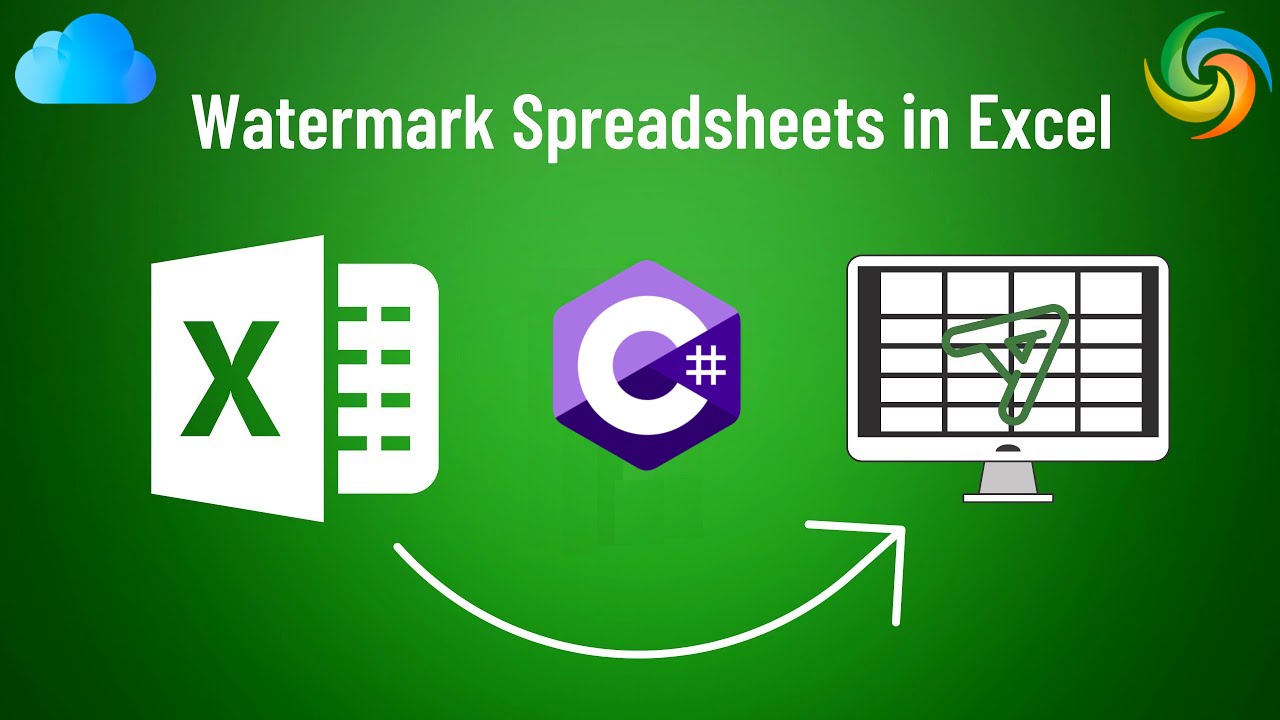
Comment insérer un filigrane dans Excel (XLS, XLSX) à l’aide de C#
Excel est un outil puissant largement utilisé pour la gestion et l’analyse des données. Comme il est principalement connu pour ses fonctionnalités numériques et de manipulation de données, il offre également de nombreux outils de formatage et de présentation utiles. L’un de ces outils est la possibilité d’insérer des filigranes, qui peuvent être utilisés pour ajouter une image d’arrière-plan ou du texte à une feuille de calcul Excel. Les filigranes sont utiles pour ajouter des éléments de marque à un document, indiquant le statut ou la version du document, ou pour ajouter une couche de protection contre la copie ou la distribution non autorisée. Dans cet article, nous allons explorer comment ajouter et supprimer des filigranes dans Excel à l’aide de C#, en fournissant un guide étape par étape pour ceux qui souhaitent améliorer l’attrait visuel de leurs documents Excel et protéger leur précieux contenu.
- API Filigrane Excel
- Ajouter un filigrane à Excel à l’aide de C#
- Supprimer le filigrane Excel à l’aide de C#
- Définir l’image d’arrière-plan Excel à l’aide des commandes cURL
API Filigrane Excel
Aspose.Cells Cloud offre un moyen simple et efficace de travailler avec des documents Excel dans le cloud, vous permettant de rationaliser votre flux de travail et d’automatiser bon nombre de vos tâches liées à Excel. En raison de sa compatibilité multiplateforme, de son intégration transparente, de sa sécurité robuste et de sa rentabilité, c’est un choix incroyable pour travailler avec des fichiers Excel dans le cloud. De plus, cette puissante API vous permet d’effectuer diverses opérations sur des documents Excel par programmation, notamment l’ajout et la suppression de filigranes.
Maintenant, pour insérer un filigrane dans Excel à l’aide de C# .NET, nous devons ajouter la référence de Aspose.Cells Cloud SDK for .NET dans notre projet. Par conséquent, recherchez Aspose.Cells-Cloud dans le gestionnaire de packages NuGet et cliquez sur le bouton “Ajouter un package”. De plus, nous devons également créer un compte sur Dashboard en utilisant une adresse e-mail valide.
Ajouter un filigrane à Excel à l’aide de C#
Jetons un coup d’œil sur l’extrait de code C# .NET pour ajouter un filigrane au classeur Excel.
// Pour des exemples complets et des fichiers de données, veuillez consulter
https://github.com/aspose-cells-cloud/aspose-cells-cloud-dotnet/
// Obtenez les informations d'identification du client à partir de https://dashboard.aspose.cloud/
string clientSecret = "4d84d5f6584160cbd91dba1fe145db14";
string clientID = "bb959721-5780-4be6-be35-ff5c3a6aa4a2";
// créer une instance CellsApi en passant ClientID et ClientSecret
CellsApi cellsInstance = new CellsApi(clientID, clientSecret);
// Entrer le classeur Excel à partir du lecteur local
string input_Excel = "input.xls";
// Image à utiliser comme filigrane
string imageFile = "Landscape.jpg";
// lire l'image d'entrée dans l'instance de flux
var imageStream = System.IO.File.OpenRead(imageFile);
try
{
// Lire le classeur Excel et le télécharger sur le stockage cloud
cellsInstance.UploadFile(input_Excel, File.OpenRead(input_Excel));
// Créer une instance memoryStream
var memoryStream = new MemoryStream();
// Utilisez la méthode .CopyTo() et écrivez le flux de fichiers actuel dans le flux de mémoire
imageStream.CopyTo(memoryStream);
// Convertir le flux en tableau
byte[] imageBytes = memoryStream.ToArray();
// Ajouter un filigrane au classeur Excel
var response = cellsInstance.CellsWorkbookPutWorkbookBackground(input_Excel, imageBytes, null);
// affiche le message de réussite si la concaténation est réussie
if (response != null && response.Equals("OK"))
{
Console.WriteLine("Excel Watermark operation successful !");
Console.ReadKey();
}
}
catch (Exception ex)
{
Console.WriteLine("error:" + ex.Message + "\n" + ex.StackTrace);
}
Vous trouverez ci-dessous les détails de l’extrait de code ci-dessus :
CellsApi cellsInstance = new CellsApi(clientID, clientSecret);
Créez un objet de CellsApi tout en transmettant les informations d’identification du client en tant qu’arguments.
var imageStream = System.IO.File.OpenRead(imageFile);
Lit l’image d’entrée dans l’instance FileStream.
cellsInstance.UploadFile(input_Excel, File.OpenRead(input_Excel));
Téléchargez l’entrée Excel vers le stockage en nuage.
var memoryStream = new MemoryStream();
imageStream.CopyTo(memoryStream);
byte[] imageBytes = memoryStream.ToArray();
L’entrée FileStream est convertie en ByteArray.
var response = cellsInstance.CellsWorkbookPutWorkbookBackground(input_Excel, imageBytes, null);
Enfin, nous appelons l’API pour ajouter un filigrane à Excel et enregistrer le classeur résultant dans le stockage en nuage.
Les fichiers d’entrée Excel et image utilisés dans l’exemple ci-dessus peuvent être téléchargés depuis input.xls et [Landscape.jpg](https://media.photographycourse.net/wp-content/uploads/ 2014/11/08164934/Landscape-Photography-steps.jpg) respectivement.
Supprimer le filigrane Excel à l’aide de C#
Avec Aspose.Cells Cloud, la suppression des filigranes des documents Excel est simple et rapide, ce qui vous permet de rationaliser votre flux de travail et d’automatiser bon nombre de vos tâches liées à Excel. Cette tâche est utile lorsque vous devez mettre à jour ou remplacer le filigrane existant, ou si vous souhaitez le supprimer entièrement. Avec l’API Aspose.Cells Cloud, vous pouvez facilement supprimer les filigranes de toutes les feuilles de calcul Excel. L’API supprimera alors le filigrane de la feuille de calcul spécifiée, laissant le reste du document inchangé.
// Pour des exemples complets et des fichiers de données, veuillez consulter
https://github.com/aspose-cells-cloud/aspose-cells-cloud-dotnet/
// Obtenez les informations d'identification du client à partir de https://dashboard.aspose.cloud/
string clientSecret = "4d84d5f6584160cbd91dba1fe145db14";
string clientID = "bb959721-5780-4be6-be35-ff5c3a6aa4a2";
// créer une instance CellsApi en passant ClientID et ClientSecret
CellsApi cellsInstance = new CellsApi(clientID, clientSecret);
// Entrer le classeur Excel avec des filigranes sur le lecteur local
string input_Excel = "input.xls";
try
{
// Lire le classeur Excel et le télécharger sur le stockage cloud
cellsInstance.UploadFile(input_Excel, File.OpenRead(input_Excel));
// Appelez l'API pour supprimer le filigrane de toutes les feuilles de calcul Excel
var response = cellsInstance.CellsWorkbookDeleteWorkbookBackground(input_Excel, null);
// affiche le message de réussite si la concaténation est réussie
if (response != null && response.Equals("OK"))
{
Console.WriteLine("Watermarks removed successfully from Excel !");
Console.ReadKey();
}
}
catch (Exception ex)
{
Console.WriteLine("error:" + ex.Message + "\n" + ex.StackTrace);
}
Dans l’extrait de code ci-dessus, la ligne de code suivante est responsable de la suppression des images de filigrane du classeur Excel.
var response = cellsInstance.CellsWorkbookDeleteWorkbookBackground(input_Excel, null);
Définir l’image d’arrière-plan Excel à l’aide des commandes cURL
Aspose.Cells Cloud fournit une API REST simple et facile à utiliser, vous permettant d’intégrer la fonctionnalité de filigrane des documents Excel dans vos flux de travail de manière transparente. De plus, à l’aide des commandes cURL, nous pouvons automatiser cette opération et simplifier nos tâches liées à Excel. Maintenant, pour ajouter un filigrane, nous devons envoyer une requête cURL POST à l’API Aspose.Cells Cloud avec les paramètres de filigrane et le fichier de document Excel comme paramètres.
Cependant, nous devons d’abord installer cURL sur notre système, puis générer un accessToken basé sur les informations d’identification du client :
curl -v "https://api.aspose.cloud/connect/token" \
-X POST \
-d "grant_type=client_credentials&client_id=bb959721-5780-4be6-be35-ff5c3a6aa4a2&client_secret=4d84d5f6584160cbd91dba1fe145db14" \
-H "Content-Type: application/x-www-form-urlencoded" \
-H "Accept: application/json"
Deuxièmement, utilisez la commande suivante pour télécharger l’entrée Excel vers le stockage cloud :
curl -v "https://api.aspose.cloud/v3.0/cells/storage/file/{filePath}" \
-X PUT \
-F file=@{localFilePath} \
-H "Content-Type: multipart/form-data" \
-H "Authorization: Bearer {accessToken}"
Remplacez
{filePath}par le chemin où vous souhaitez stocker le fichier dans le stockage cloud,{localFilePath}par le chemin d’un Excel sur votre système local et{accessToken}par votre jeton d’accès Aspose Cloud (généré ci-dessus).
Enfin, exécutez la commande suivante pour insérer un filigrane dans le classeur Excel en ligne :
curl -v "https://api.aspose.cloud/v3.0/cells/{excelFile}/background" \
-X PUT \
-H "accept: multipart/form-data" \
-H "authorization: Bearer {accessToken}" \
-H "Content-Type: multipart/form-data" \
-d "File":{"watermarkImage"}
Remplacez
{excelFile}par le nom du fichier Excel d’entrée dans le stockage cloud Remplacez{accessToken}par le jeton d’accès généré ci-dessus Remplacez{watermarkImage}par une image raster disponible sur le lecteur local
- Après une opération réussie, l’Excel en filigrane sera stocké dans le même stockage cloud.
Remarques finales
Dans l’ensemble, l’ajout et la suppression de filigranes dans les documents Excel peuvent aider à protéger vos données et à maintenir l’intégrité du document. Aspose.Cells Cloud offre une solution puissante pour accomplir ces tâches de manière simple et rationalisée. En utilisant l’API Aspose.Cells Cloud et les commandes cURL, vous pouvez facilement automatiser ces processus et les intégrer dans vos workflows existants. Avec des fonctionnalités supplémentaires telles que la conversion, le formatage et la manipulation de documents, Aspose.Cells Cloud est un outil précieux pour gérer vos documents Excel dans le cloud.
Liens utiles
Articles recommandés
Veuillez visiter les liens suivants pour en savoir plus sur :